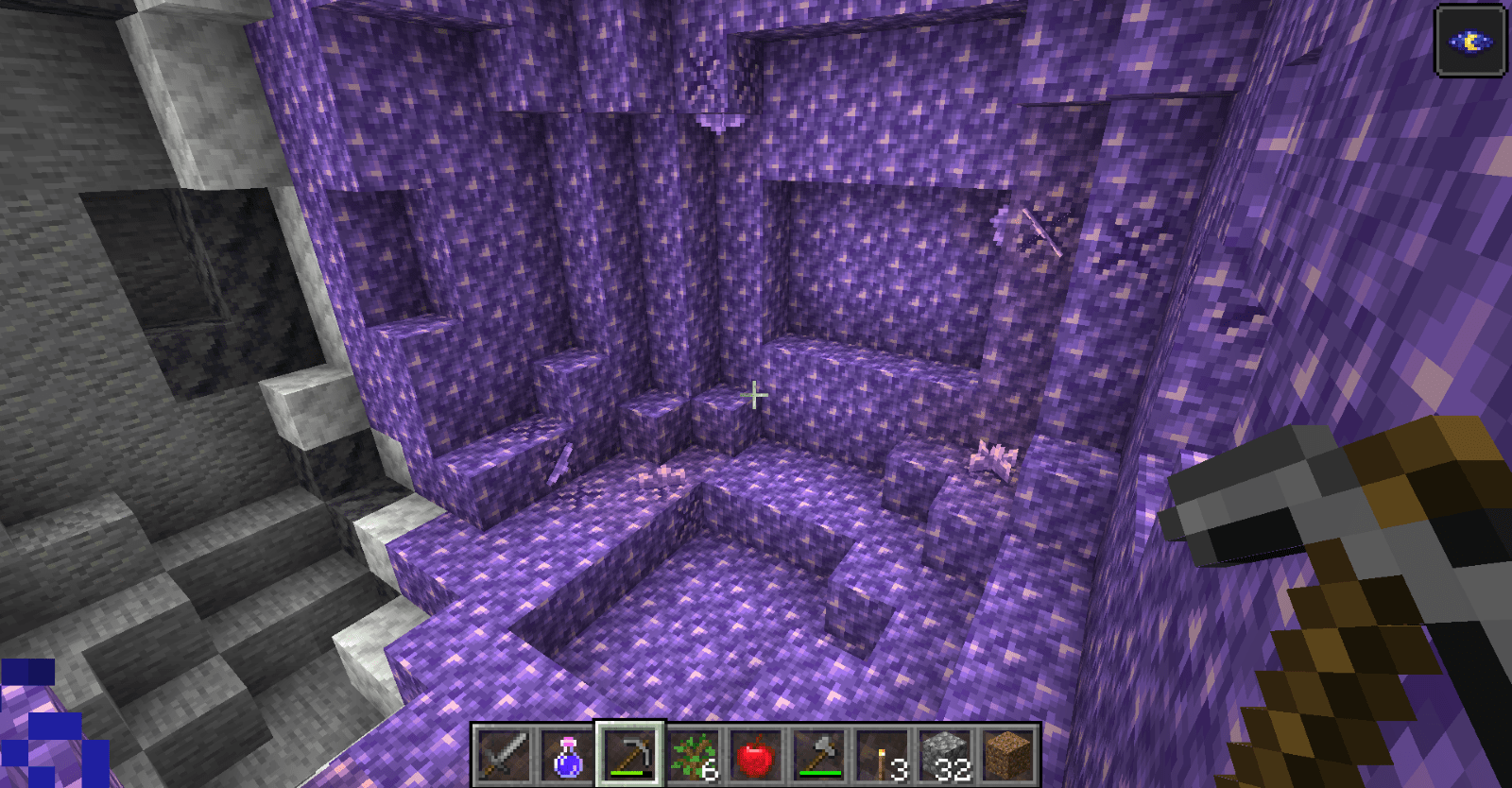Если вы решили перейти с PicsArt на другой фоторедактор и хотите удалить свою учетную запись, это не займет у вас много времени. Иногда, даже если вам нравятся определенные приложения, может быть полезно попробовать новые.

В этой статье вы узнаете все, что вам нужно знать об окончательном удалении вашей учетной записи PicsArt и своевременной отмене подписки.
Удаление вашей учетной записи PicsArt навсегда
Удаление учетной записи - довольно простой процесс, и здесь мы объясним все шаг за шагом.
- Откройте приложение PicsArt на своем устройстве.
- Нажмите на вкладку своего профиля PicsArt.
- Нажмите «Редактировать профиль».
- Прокрутите вниз и нажмите «Удалить профиль».
- Затем выберите причину удаления вашего профиля и еще раз нажмите «Удалить профиль».
Если вам удалось пройти все эти шаги и удалить свою учетную запись PicsArt, последним шагом будет удаление приложения с вашего устройства.
Однако, если у вас есть подписка на PicsArt, вам необходимо выполнить несколько дополнительных шагов. Окончательное удаление вашей учетной записи PicsArt станет возможным после того, как вы отмените все свои подписки.
Как отменить подписку на PicsArt?
Отменить подписку PicsArt необходимо через веб-сайт piscart.com, Google Play или Apple Store, так как это самый безопасный способ отменить подписку и удалить свою учетную запись. Вот как удалить свою учетную запись на официальном сайте:
- Зайдите на Picsart.com.
- Войдите в свою учетную запись PicsArt.
- Щелкните значок своего профиля в правом верхнем углу.
- Зайдите в «Настройки» и нажмите «Подписки».
- Нажмите «Отписаться».
Как отменить подписку PicsArt на других устройствах?
Пользователи PicsArt, зарегистрировавшие свои подписки в Google Play и Apple Store, должны будут использовать те же платформы для доступа к своим профилям в случае отмены подписки.

Если вы хотите отменить подписку в Google Play, вам нужно сделать следующее:
- Зайдите в Google Play.
- Убедитесь, что вы вошли в правильный аккаунт Google.
- Слева нажмите на «Мои подписки».
- Выберите подписку, которую хотите отменить, и нажмите «Управление подпиской» и «Отменить подписку».
- Во всплывающем окне подтверждения нажмите Да.
Если вы оформили подписку на устройстве Apple, вам нужно сделать следующее:
- Открыть настройки."
- Введите свое имя.
- Нажмите «Подписки».
Если вы не видите эти параметры, перейдите в App Store и найдите «Подписки».
- Коснитесь подписки на PicsArt и найдите параметр «Отменить подписку».
Таким образом, вы можете быть уверены, что отменили все свои подписки, чтобы они не возобновились неожиданно без вашего разрешения.
Что такое ограничение устройства на PicsArt?
При первом входе в свою учетную запись PicsArt ваше устройство автоматически подключается к вашей учетной записи, и вы сможете добавить не более десяти различных устройств. Этот параметр важен, поскольку он повышает безопасность вашего аккаунта и синхронизирует всю вашу работу.
Зачем вам удалять устройства, связанные с вашей учетной записью?
Есть много причин для удаления связанных устройств. Обычно вы забываете, сколько компьютеров, телефонов и планшетов вы подключили, и для подключения нового устройства необходимо удалить другие из списка.
Если вы продаете или отдаете одно из устройств, очень важно выйти из всех приложений, которые вы использовали.
Наконец, если вы потеряли доступ к одному из своих устройств или не можете получить доступ к своим покупкам в приложении, это означает, что вам следует удалить устройство и попытаться снова подключить его. Кроме того, если вы удаляете свою учетную запись, лучше удалить все устройства, чем вручную выходить из системы на каждом из них.
Как удалить устройства, привязанные к вашей учетной записи?
После отмены подписки вы можете удалить все свои устройства и подготовиться к удалению учетной записи. Вот как удалить связанные устройства, выполнив несколько простых действий:
- Откройте приложение PicsArt и откройте свой профиль.
- Нажмите на три точки в верхней части экрана и найдите «Настройки».
- Найдите «Управление устройствами» и коснитесь его.
- Теперь, когда вы видите список всех ваших устройств, выберите те, которые вы хотите отключить.
- Найдите параметр «Отменить связь» и нажмите «Подтвердить».
- Ваше устройство было удалено.
Вы думаете о переходе на похожее приложение?
Если вы ищете другое приложение, которое могло бы восполнить пробел, существует множество вариантов. Мы упомянем две бесплатные альтернативы PicsArt, которые вам стоит пересмотреть:
- Canva - одна из крупнейших платформ для редактирования и дизайна фотографий. Он предлагает множество шаблонов для пользователей, которые хотят создавать приглашения, плакаты и презентации. У него есть бесплатная версия, которая разблокирует его основные функции, и отличное мобильное приложение.
- Stencil - это инструмент для создания изображений с простым интерфейсом и полезными инструментами для создания сообщений в социальных сетях. У него есть бесплатная версия, которая дает вам доступ к обширной библиотеке материалов, которой более чем достаточно для любого новичка.
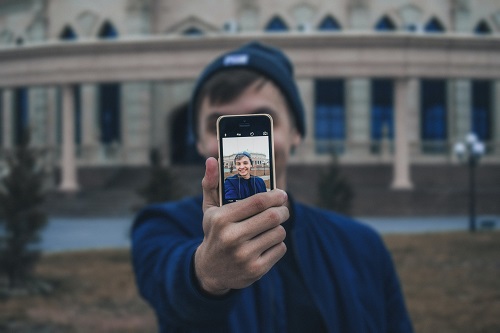
Вы хотите остаться с PicsArt?
Поскольку большинству пользователей социальных сетей требуется приложение для редактирования своих сообщений, полезно знать, как их обойти. Независимо от того, используете ли вы PicsArt или любое другое приложение, перерыв в работе поможет вам понять, является ли это необходимым инструментом для вас или нет.
Теперь, когда вы знаете, как удалить свою учетную запись PicsArt и успешно отменить все подписки, вы можете опробовать новые платформы для редактирования фотографий. Каждый раз, когда вы решите вернуться на PicsArt, вы можете мгновенно присоединиться к нему через новую учетную запись.
Вы использовали PicsArt? Вам понравилось пользоваться его функциями и фильтрами?
Дайте нам знать в комментариях ниже!